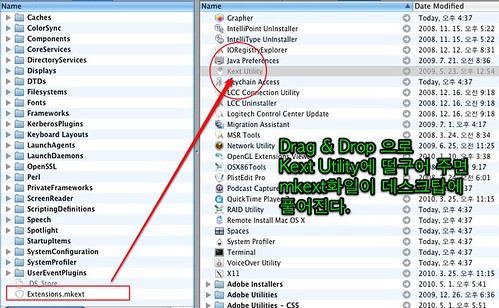iTunes Store: 인증 및 인증 해제 정보 macOS/Tip2013. 5. 2. 15:13
컴퓨터를 인증 및 인증 해제하면 app, 오디오북, 책, 음악, 영화 또는 iTunes Store에서 구입한 기타 콘텐츠를 동기화하거나 사용할 수 있는 컴퓨터 대상을 관리할 수 있습니다.
최대 5대의 다른 컴퓨터(Macintosh 또는 Windows 호환 컴퓨터 동시 적용 가능)에서 iTunes Store의 구입 항목을 사용하거나 동기화할 수 있습니다. 구입한 항목을 컴퓨터에서 동기화하거나 재생할 수 있다면 Apple ID를 사용해 구입이 가능하도록 해당 컴퓨터가 "인증"된 것입니다.
참고:
- 홈 공유, 자동 다운로드 또는 이전에 구입한 항목 다운로드 기능을 활성화하려면 Apple ID를 사용하여 컴퓨터를 인증해야 합니다.
- 소유하고 있는 오디오 CD와 같은 iTunes Store가 아닌 소스에서 AAC 포맷으로 인코딩된 노래, 음악 및 뮤직 비디오와 같은 iTunes Plus의 콘텐츠는 인증받을 필요가 없습니다.
- iTunes를 엽니다.
- Store 메뉴에서 이 컴퓨터 인증을 선택합니다. 이전 버전의 iTunes인 경우 고급 메뉴에서 이 옵션을 선택합니다.
- 메시지가 표시되면 Apple ID와 암호를 입력한 다음 인증을 클릭합니다.
- iTunes를 엽니다.
- Store 메뉴에서 이 컴퓨터 인증 해제(이전 버전의 iTunes인 경우 고급 메뉴에서 이 옵션 선택 가능)를 선택합니다.
- 메시지가 표시되면 Apple ID와 암호를 입력한 다음 인증 해제를 클릭합니다.
컴퓨터를 팔거나 무료로 양도하거나 컴퓨터 수리를 받기 전에는 잊지 말고 컴퓨터의 인증을 해제하도록 합니다. 또한 RAM, 하드 디스크 또는 기타 시스템 구성요소를 업그레이드하거나 Windows를 재설치하기 전에도 컴퓨터의 인증을 해제해야 합니다. 이러한 구성요소를 업그레이드하기 전에 컴퓨터의 인증을 해제하지 않으면 한 컴퓨터에서 여러 인증을 사용하게 될 수 있습니다.
Apple ID와 연결된 모든 컴퓨터의 인증을 해제하려면
인증을 받은 컴퓨터가 이미 5대여서 새로운 컴퓨터를 인증할 수 없는 경우 다음을 수행하여 모든 컴퓨터의 인증을 해제할 수 있습니다.
- iTunes 왼쪽에서 iTunes Store를 클릭합니다.
- Store에 로그인하지 않은 경우 계정 단추를 클릭한 다음 계정 이름과 암호를 입력합니다.
- 계정 단추를 다시 클릭하고(Apple ID가 단추에 나타남) 암호를 입력한 다음 계정 보기를 클릭합니다.
- 계정 정보 윈도우에서 모두 인증 해제를 클릭합니다.

참고: 이 기능은 1년에 한 번만 사용할 수 있습니다. 인증된 컴퓨터가 2대 미만인 경우 모두 인증 해제 단추가 표시되지 않습니다. 이 기능을 사용하는 데 도움이 필요하면 이메일(http://www.apple.com/kr/support/itunes/)을 통해 iTunes Store 지원 팀에 문의하십시오.
추가 정보
- iTunes의 DRM으로 보호되는 음악에는 비트율이 128kbps인 오디오가 포함됩니다. 또한 노래와 비디오를 최대 5대의 컴퓨터에 전송하고, 7개의 동일한 재생목록을 CD로 굽고, iPod을 무제한 동기화할 수 있습니다.
- iTunes Plus 음악은 256kbps AAC 인코딩(현재 비트율인 128kbps의 2배)으로 DRM(디지털 저작권 관리) 없이 사용할 수 있는 노래와 뮤직 비디오입니다. 원하는 대로 굽기 기능을 사용할 수 있으며 iTunes Plus 음악은 모든 iPod, Mac 또는 Windows 컴퓨터, Apple TV 및 기타 다양한 디지털 음악 플레이어에서 재생됩니다.
- 하드 디스크를 초기화하거나 포맷한 후에는 Apple ID 정보를 다시 입력해야 할 수도 있습니다. 하드 디스크를 초기화하거나 포맷하더라도 인증된 컴퓨터 목록에서 컴퓨터가 제거되지는 않습니다. 컴퓨터를 판매하거나 기증하기 전에 하드 디스크를 초기화 또는 포맷하려면 먼저 컴퓨터의 인증을 해제한 다음 하드 디스크를 초기화 또는 포맷합니다.
- 상황에 따라 Apple ID 정보를 다시 입력해야 할 수도 있으나 이 경우 여러 개의 인증을 모두 사용하지 않도록 하십시오. 단 하나의 컴퓨터에서 여러 개의 인증을 모두 사용했다고 생각되면 한 컴퓨터에서 여러 iTunes Store 인증 사용을 참조하십시오.
- iTunes Store는 해당 계약서의 규정을 따르며, 이에 따라 Apple에서 인증 방침을 변경할 수 있습니다.
- 만료된 MobileMe 계정을 기반으로 하는 Apple ID로도 여전히 항목을 구입하고 구입한 음악을 재생할 컴퓨터를 인증하거나 인증을 해제할 수 있습니다.
관련 문서
'macOS > Tip' 카테고리의 다른 글
| Mac OS X 에서 많이 사용하는 유틸리티 (0) | 2014.07.29 |
|---|---|
| Audio 장비 확인 및 설정 방법 (0) | 2013.08.25 |
| 맥 부팅이 안될 때 (0) | 2013.03.18 |
| 폰트통 (0) | 2013.03.17 |
| Software Update 하는 방법 (0) | 2013.03.16 |